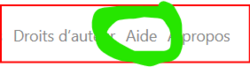« OpenSteetMap - OSM » : différence entre les versions
mAucun résumé des modifications |
mAucun résumé des modifications |
||
| (17 versions intermédiaires par le même utilisateur non affichées) | |||
| Ligne 26 : | Ligne 26 : | ||
En haut et à droite de la page web, cliquer sur "S'inscrire" pour créer son compte. | En haut et à droite de la page web, cliquer sur "S'inscrire" pour créer son compte. | ||
[[Fichier:OpenstreetMap - Bouton S'inscrire.png|gauche|vignette]] | |||
<br> | |||
Il faut : un email + un pseudonyme + un mot de passe . | Il faut : un email + un pseudonyme + un mot de passe . | ||
[[Fichier:OpenstreetMap - Inscription.png|gauche|sans_cadre|250x250px]] | |||
<br> | |||
== Puis il faut avoir OBLIGATOIREMENT fait l’apprentissage == | == Puis il faut avoir OBLIGATOIREMENT fait l’apprentissage == | ||
| Ligne 34 : | Ligne 50 : | ||
Puis en haut, à gauche , cliquer sur le bouton : « Modifier » | Puis en haut, à gauche , cliquer sur le bouton : « Modifier » | ||
[[Fichier:OSM-Modifier.PNG|néant|vignette]] | |||
Si c’est la première fois alors il apparaît une fenêtre. Sinon, cliquer sur l'icone à droite qui représente un "point d'interrogation" qui lance l'aide . Puis en bas de cette aide, cliquer sur le bouton "Commencer le guide" . | Si c’est la première fois alors il apparaît une fenêtre. Sinon, cliquer sur l'icone à droite qui représente un "point d'interrogation" qui lance l'aide . Puis en bas de cette aide, cliquer sur le bouton "Commencer le guide" . | ||
Cliquer sur « Commencer le guide » | Cliquer sur « Commencer le guide » | ||
<br> | |||
[[Fichier:OSM-Commencer le guide.PNG|vignette|néant]] | |||
—-> la première leçon apparaît. | —-> la première leçon apparaît. | ||
| Ligne 53 : | Ligne 71 : | ||
En bas de l’écran, il y a 7 onglets : | En bas de l’écran, il y a 7 onglets : | ||
[[ | [[File:OSM-Les_7_onglets_du_bas.PNG|900px]] | ||
Cliquer sur celui que vous voulez apprendre ou réapprendre. | |||
1-ACCUEIL : Présentation de ce guide | |||
- | 2-NAVIGATION : | ||
- | 2a-Déplacer la carte, Zoomer | ||
- | 2b-Sélectionner un éléments :l'éditeur d'élément est affiché à côté de la carte. | ||
2c-Champ RECHERCHER | |||
- | 3-POINTS : Appelé aussi NOEUDS. | ||
- | 3a-Créer un nouveau marquage d'un magasin, restaurant, arbre, monument, ... | ||
- | 3b-Modifier celui qui existe déjà | ||
3c-Supprimer celui qui existe déjà | |||
- | 4-POLYGONES: appelé aussi CHEMIN. Il sont les traits qui délimitent une surface (lac, batiment, zone résidencielle, place de stationnement,...). Ce polygone doit être FERMÉ. | ||
- | 4a-Créer une nouvelle surface | ||
4b-Modifier une surface qui existe déjà, rajouter un noeud avec le double-clic, Clic-déplacer un noeud. | |||
- | 5-LIGNES : appelé aussi CHEMIN. Pour des routes, voies ferrées et rivières. | ||
- | 5a-Créer une nouvelle route | ||
5b-Modifer une route qui existe déjà, rajouter un noeud avec le double-clic, Clic-déplacer un noeud. | |||
- | 6-BATIMENTS | ||
SORTIR DU TUTORIEL ET CONTRIBUER | 6a-Dessiner le tracé d'une maison | ||
7-SORTIR DU TUTORIEL ET CONTRIBUER | |||
== L’aide est ici == | == L’aide est ici == | ||
https://www.openstreetmap.org/ | https://www.openstreetmap.org/ | ||
Puis en haut, à droite : « Aide » : | |||
[[Fichier:Image 1.png|gauche|vignette|250x250px|OpenStreetMap - Le bouton "AIDE" ]] | |||
https://www.openstreetmap.org/help | |||
Dernière version du 20 mai 2025 à 10:13
Introduction
Pas d'introduction renseignée
À propos
Le site OpenStreetMap veut cartographier le monde entier.
Mais pour cela il faut commencer par sa propre maison, sa rue, son quartier, son village, sa ville, etc...
Je propose de présenter ce site de cartographie GPS ainsi que son logiciel accéssible depuis son site internet et qui permet de modifier une carte.
De rajouter une information qui manque, de rectifier une information mal écrite, de déplacer le trait d'une route, ....
Et bien sûr aussi, que les adhérents et adhérentes de PING rajoutent leurs infos pour compléter cette page.
PRÉSENTATION
Le site : https://www.openstreetmap.org
Afin de pouvoir modifier des infos sur une carte, il faut se créer un compte.
En haut et à droite de la page web, cliquer sur "S'inscrire" pour créer son compte.
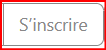
Il faut : un email + un pseudonyme + un mot de passe .
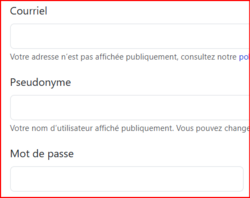
Puis il faut avoir OBLIGATOIREMENT fait l’apprentissage
Aller à la page https://www.openstreetmap.org/ .
Puis en haut, à gauche , cliquer sur le bouton : « Modifier »
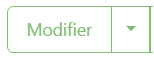
Si c’est la première fois alors il apparaît une fenêtre. Sinon, cliquer sur l'icone à droite qui représente un "point d'interrogation" qui lance l'aide . Puis en bas de cette aide, cliquer sur le bouton "Commencer le guide" .
Cliquer sur « Commencer le guide »

—-> la première leçon apparaît.
—> On accède à une carte pour apprendre les mots et techniques.
Tous ce qui y est créé, fabriqué par vous-même ne sera pas sauvegardé.
Cela est pratique afin de s’entraîner pour un projet personnel comme cartographier sa rue.
En bas de l’écran, il y a 7 onglets :
Cliquer sur celui que vous voulez apprendre ou réapprendre.
1-ACCUEIL : Présentation de ce guide
2-NAVIGATION :
2a-Déplacer la carte, Zoomer
2b-Sélectionner un éléments :l'éditeur d'élément est affiché à côté de la carte.
2c-Champ RECHERCHER
3-POINTS : Appelé aussi NOEUDS.
3a-Créer un nouveau marquage d'un magasin, restaurant, arbre, monument, ...
3b-Modifier celui qui existe déjà
3c-Supprimer celui qui existe déjà
4-POLYGONES: appelé aussi CHEMIN. Il sont les traits qui délimitent une surface (lac, batiment, zone résidencielle, place de stationnement,...). Ce polygone doit être FERMÉ.
4a-Créer une nouvelle surface
4b-Modifier une surface qui existe déjà, rajouter un noeud avec le double-clic, Clic-déplacer un noeud.
5-LIGNES : appelé aussi CHEMIN. Pour des routes, voies ferrées et rivières.
5a-Créer une nouvelle route
5b-Modifer une route qui existe déjà, rajouter un noeud avec le double-clic, Clic-déplacer un noeud.
6-BATIMENTS
6a-Dessiner le tracé d'une maison
7-SORTIR DU TUTORIEL ET CONTRIBUER
L’aide est ici
https://www.openstreetmap.org/
Puis en haut, à droite : « Aide » :